Sammanfoga bilder tagna med pixelförskjutning
Om du väljer en bild tagen med pixelförskjutning och klickar på [Pixel shift merge (Sammanfoga bilder med pixelförskjutning)] i verktygsfältet registrerar programmet sekvensen och sammanfogar dessa bilder som en enda fil (sammanfogning med pixelförskjutning).
- Upplösningen av sammanfogade pixelförskjutningsbilder kan ändras beroende på fotograferingsförhållandena och antalet bilder som genereras efter sammanfogningen.
Använda sammanfogning med pixelförskjutning
Visa mappen som innehåller sekvensen som ska sammanfogas och klicka sedan på [Pixel shift merge (Sammanfoga bilder med pixelförskjutning)] i verktygsfältet.
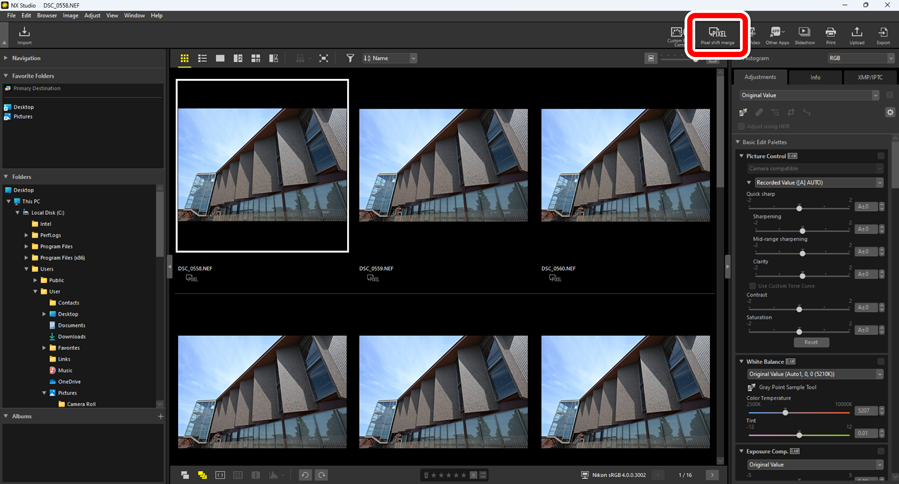
Använd dialogrutan [Pixel Shift Merge (Sammanfoga bilder med pixelförskjutning)] och justera inställningar som “Merge mode (Sammanfogningsläge)” (antal genererade bilder) och “Chromatic aberration correction (Korrigera kromatisk aberration)”.
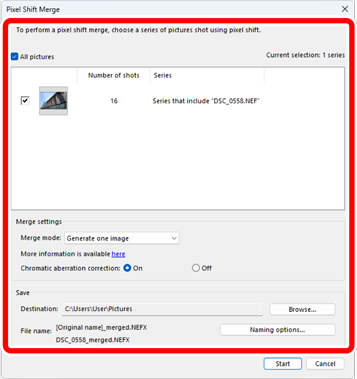
- Pixelförskjutningssekvens
- Välj sekvensen som ska sammanfogas. Om det finns flera sekvenser i visningsområdet kan de väljas och sammanfogas samtidigt.
- [Merge mode (Sammanfogningsläge)]
- Välj antalet bilder som ska genereras efter sammanfogningen. Antalet bilder som kan genereras beror på antalet bilder som ska sammanfogas (0 Antal genererade bilder).
- [Chromatic aberration correction (Korrigera kromatisk aberration)]
- Välj [On (På)] för att reducera lateral kromatisk aberration.
- [Destination]
- Välj destinationsmappen för de genererade bilderna.
- [File name (Filnamn)]
- Namnge de genererade filerna. Klicka på [Naming options (Namnalternativ)] för att välja hur filernas ska namnges.
Klicka på [Start (Starta)] för att spara den kombinerade bilden (dvs. den sammanfogade pixelförskjutningsbilden) i destinationsmappen.
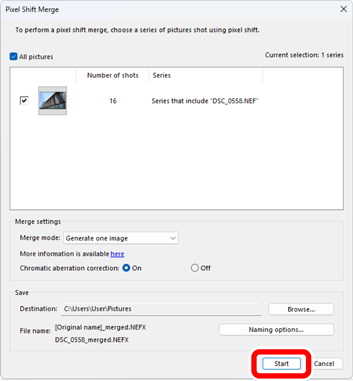
Antal genererade bilder
Tabellen nedan anger antalet bilder som kan genereras beroende på antalet bilder som ska sammanfogas.
Originalbilder Genererade bilder Anmärkningar 4 1 Sammanfogning utförs en gång för att generera 1 bild från 4 bilder. 8 1 Sammanfogning utförs en gång för att generera 1 bild från 8 bilder. 2 Sammanfogning utförs två gånger för att generera 2 bilder från 4 bilder. 16 1 Sammanfogning utförs en gång för att generera 1 bild från 16 bilder.
- Den resulterande bildhöjden och bildbredden är dubbelt så stor som originalbilden.
4 Sammanfogning utförs fyra gånger för att generera 4 bilder från 4 bilder. 32 1 Sammanfogning utförs en gång för att generera 1 bild från 32 bilder.
- Den resulterande bildhöjden och bildbredden är dubbelt så stor som originalbilden.
2 Sammanfogning utförs två gånger för att generera 2 bilder från 16 bilder.
- Den resulterande bildhöjden och bildbredden är dubbelt så stor som originalbilden.
4 Sammanfogning utförs fyra gånger för att generera 4 bilder från 8 bilder. 8 Sammanfogning utförs åtta gånger för att generera 8 bilder från 4 bilder. - När flera sekvenser av bilder tagna med pixelförskjutning väljs samtidigt är det endast möjligt att generera det antal bilder som är tillgängliga för alla valda sekvenser. Om du exempelvis väljer en sekvens med 8 bilder och en sekvens med 16 bilder på samma tid, kan endast 1 bild genereras. Om du väljer en sekvens med 8 bilder och en sekvens med 32 bilder på samma tid, kan du välja om 1 eller 2 bilder ska genereras.
När sammanfogning med pixelförskjutning används kan funktionen skapa ljusa punkter i den genererade bilden.
- Vi rekommenderar att du utför [Pixel mapping (Pixelmappning)] i kameramenyn innan du tar bilder med pixelförskjutning.
- Om oönskade ljusa pixlar visas i bilden kan du ta bort dem med [Retouch Brush (Retuscheringspensel)] i justeringspaletten (0 Retuscheringspensel).
Försiktighetsåtgärder: Sammanfogade pixelförskjutningsbilder
Bildfiler som genereras med hjälp av sammanfogning av bilder tagna med pixelförskjutning kan inte användas för följande ändamål.
- Visning av bildspel
- Skapande av filmer
- Uppladdning till NIKON IMAGE SPACE
Sammanfogade pixelförskjutningsbilder
- Sammanfogade pixelförskjutningsbilder sparas i NEFX-format (med filtillägget “.nefx”).
- Miniatyrbilden markeras som
 .
.
Sammanfogning av HLG-aktiverade bilder
När en bild tagen med pixelförskjutning och HLG valt i färgtonsläget sammanfogas med NX Studio, kommer färgtonsläget i den sammanfogade pixelförskjutningsbilden (.nefx) som genereras också att vara HLG.
